A számítógép lefagy, amikor Windows 11/10 rendszerben nyomtat
Bár a nyomtatás legtöbbször jól működik, előfordulhat, hogy a számítógép azonnal leáll, amint megpróbál nyomtatni egy dokumentumot vagy képet. Ez a bejegyzés bemutatja, hogyan oldhatja meg a problémát néhány egyszerű tipp segítségével.
A számítógép(Computer) lefagy, amikor Windows 11/10
Mielőtt továbbmennénk, és beszélnénk a javaslatról, ha ez egy nemrégiben történt frissítés miatt történt, érdemes lehet eltávolítani a KB5000802 fájlt(KB5000802) . A Microsoft(Microsoft) elismerte a problémát, és kijelentette, hogy a frissítés telepítése után APC_INDEX_MISMATCH hibaüzenetet kaphat kék képernyővel, amikor bizonyos alkalmazásokban bizonyos nyomtatókra próbál nyomtatni. Minden nyomtatót érintett, beleértve a HP-t, Ricoh -t , Canon -t , Brother -t , KM-et, Kyocerát(Kyocera) stb.
Íme, mit tehet a probléma enyhítésére:
- Indítsa el a Nyomtatási(Print Application) alkalmazást rendszergazdai(Admin) engedéllyel
- Futtassa a Nyomtató hibaelhárítót
- Indítsa újra a Printer Spooler Services szolgáltatást
- Nyomtató manuális eltávolítása és hozzáadása
- Futtassa az SFC parancsot.
A probléma megoldásához rendszergazdai engedélyre lesz szüksége.
1] Indítsa el a Nyomtatási(Launch Print Application) alkalmazást rendszergazdai(Admin) engedéllyel
Az egyik felhasználó arról számolt be, hogy ha a rendszergazdai jogosultságokkal indított alkalmazás nyomtatáskor megoldja a problémát. Tehát ha harmadik féltől származó alkalmazást használ, például az Adobe Acrobatot(Adobe Acrobat) , kattintson rá jobb gombbal, és futtassa rendszergazdai jogosultságokkal. Ezután próbáljon meg nyomtatni, és meg kell oldania a problémát.
2] Futtassa a Nyomtató hibaelhárítót

- Windows 11: Nyissa meg a Windows Beállítások(Windows Settings) ( Win +I ) > System > Troubleshoot > Additional hibaelhárító menüpontot.
- Windows 10: Lépjen a Windows Beállítások(Windows Settings) ( Win +I ) > Update és Security > Troubleshoot > Additional hibaelhárító menüpontra.
Keresse meg és futtassa a Nyomtató hibaelhárítóját(Printer troubleshooter) , és ellenőrizze, hogy a probléma megoldódik-e a folyamat befejezése után.
Olvassa el(Read) : A Windows nem találja a printmanagement.msc(Windows cannot find printmanagement.msc) hibaüzenetet nyomtatás közben.
3] Indítsa újra a Printer Spooler Services szolgáltatást
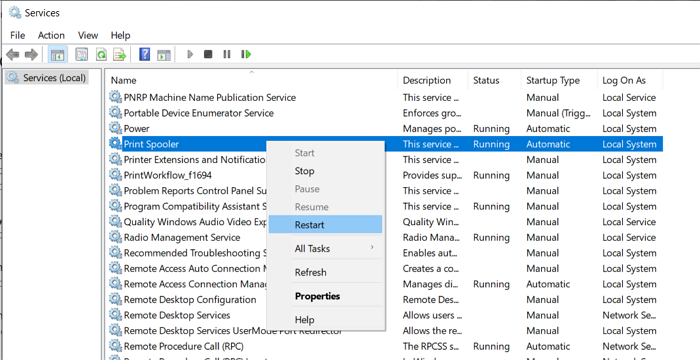
Win +R ) parancssorba , majd nyomja meg az Enter billentyűt a Szolgáltatások panel megnyitásához(open the Services panel) .
Ezután keresse meg a Printer Spooler Services elemet(Locate Printer Spooler Services) , kattintson rá jobb gombbal, és válassza az Újraindítás(Restart) lehetőséget . Ha az Újraindítás(Restart) lehetőség hiányzik, akkor a Leállítás(Stop) és a szolgáltatás indítása(Start) lehetőséget.
Olvassa el(Read) : A számítógép tétlenség közben nem reagál(Computer becomes unresponsive when idle) .
4] Nyomtató eltávolítása és hozzáadása
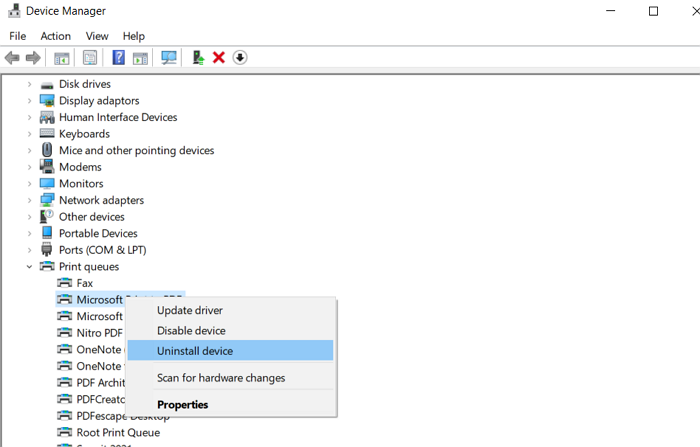
Ha újratelepíti a nyomtatót, az illesztőprogramok is újratelepülnek.
- Use Win + X , majd az M billentyűt az eszközkezelő megnyitásához.
- Bontsa ki a Nyomtatási sorok részt.
- Keresse meg a nyomtatót, kattintson rá jobb gombbal, és távolítsa el az eszközt.
- Ezután lépjen a Windows 10 Settings > Eszközök(Devices) > Nyomtatók(Printers) és lapolvasók menüpontjára
- Válassza ki a nyomtatót, és távolítsa el, ha még elérhető.
5] Futtassa az SFC parancsot

A Rendszerfájl-ellenőrző eszköz segít kijavítani a sérült fájlokat, amelyek BSOD- t vagy képernyő(Screen Freeze) lefagyást okozhatnak .
Nyissa meg a Parancssort(Command Prompt) emelt szintű jogosultságokkal, és írja be a parancsot sfc /scannow. Nyomja meg az Enter billentyűt, és hagyja, hogy megoldja a problémát.
Olvassa el(Read) : A nyomtató gyári alapbeállításainak visszaállítása .
Remélem, ezek a javaslatok segítettek megoldani azt a problémát, amely miatt a számítógép lefagyott, amikor megpróbált nyomtatni Windows 11/10 .
Hasonló bejegyzések, amelyek segíthetnek:(Similar posts that may help you:)
- Az ablakok folyamatosan lógnak vagy lefagynak(Windows keeps hanging or freezing)
- A Windows lefagy a bejelentkezési képernyőn.(Windows freezes at Login Screen.)
Related posts
Sikertelen HP nyomtató-ellenőrzési hiba javítása Windows 11/10 rendszerben
A nyomtató állapota szüneteltetett, nem lehet folytatni hiba javítása Windows 11/10 rendszerben
A fájl- és nyomtatómegosztás be- és kikapcsolása Windows 11/10 rendszerben
A margók elég kicsik Nyomtatási hiba a Windows 11/10 rendszerben
Törölje az elakadt vagy elakadt nyomtatási feladatsort a Windows 11/10 rendszerben
CD-k, DVD-k és Blu-ray lemezek írása a Windows 11/10 rendszerben
A Microsoft Intune nem szinkronizál? Kényszerítse az Intune-t szinkronizálásra a Windows 11/10 rendszerben
Hogyan lehet megnyitni a Rendszer tulajdonságait a Vezérlőpulton a Windows 11/10 rendszerben
A Részletek panel megjelenítése a Fájlkezelőben a Windows 11/10 rendszerben
Nem távolítható el a nyomtató a Windows 10/11 rendszerben? Hogyan kényszeríthető eltávolításra
Használt port, kérjük, várjon – Nyomtatóhibaüzenet Windows 11/10 rendszerben
A törölt nyomtató továbbra is megjelenik és visszatér a Windows 11/10 rendszerben
Javítsa ki, hogy a vezeték nélküli nyomtató nem válaszol Windows 11/10 rendszeren
A Windows nem találja a printmanagement.msc fájlt a Windows 11/10 rendszerben
Hogyan lehet megakadályozni, hogy a felhasználók töröljék a nyomtatókat a Windows 11/10 rendszerben
Az alapértelmezett webböngésző megváltoztatása a Windows 11/10 rendszerben
Javítsa ki a Crypt32.dll nem található vagy hiányzó hibát a Windows 11/10 rendszerben
Futtassa a régebbi programokat kompatibilitási módban a Windows 11/10 rendszerben
Statikus IP-cím hozzárendelése Windows 11/10 PC-hez
A legjobb ingyenes ISO Mounter szoftver Windows 11/10 rendszerhez
